W każdym przypadku drukowania obiektu o gładkich bokach (nie w trybie wazy) można zauważyć nierówności z boku wydruku. Zjawisko to jest czasami mylnie nazywane plamkami lub zitami, ale bardziej poprawnie jest znane jako szew Z. Szew Z zazwyczaj wygląda jak pojedyncza linia niedoskonałości druku rozciągająca się na całą oś Z Twojego modelu.
Szew Z występuje na większości wydruków 3D; jednakże jego widoczność i nasilenie może się różnić w zależności od kilku różnych czynników, w tym rozmiaru i kształtu modelu. Linia nierówności jest prawdopodobnie najbardziej zauważalna na wysokich i okrągłych obiektach. Dzieje się tak dlatego, że wyższa część będzie miała automatycznie dłuższy szew, a gładka ściana okrągłej części znacznie uwydatnia szew.
Chociaż szew Z nie musi być problemem dla funkcjonalności części, może być denerwujący, zwłaszcza w przypadku drukowania elementów wystawowych, takich jak wazon lub element do cosplay’u. Na szczęście istnieje kilka rozwiązań i innych poprawek, które pozwalają ograniczyć widoczność szwu Z na wydrukach. W tym artykule omówimy, co powoduje powstawanie szwu Z, jak można temu zapobiec oraz kilka ustawień slicera Cura, których można użyć do kontrolowania i ukrywania szwu Z.
Przyczyny

Jak już wspomnieliśmy, szew Z jest problemem związanym z jakością druku, który występuje w zasadzie w każdym wydruku, ale jego nasilenie zależy od wielu czynników. W tej części omówimy, co tak naprawdę powoduje nierówności na szwie Z, a także co powoduje wyrównanie tych nierówności.
Po pierwsze, szew Z tworzy się w czasie, gdy głowica drukująca, a konkretnie dysza, przechodzi do następnej warstwy. Tuż przed tym skokiem ekstruzja zostaje zatrzymana i głowica drukująca przestaje się poruszać na ułamek sekundy, podczas gdy silniki krokowe w osi Z unoszą ją do następnej warstwy. Podczas tej przerwy może dojść do niezamierzonego wytłoczenia pewnej ilości filamentu z dyszy, a nadmiar materiału jest dodawany do wydruku w miejscu wstrzymania, tworząc nierówności szwu Z.
To niechciane wytłaczanie występuje z powodu nagromadzonego ciśnienia w hot-endzie w procesie drukowania. Gdy głowica drukująca i ekstruder robią krótką pauzę, ciśnienie to jest uwalniane, powodując niewielki wypływ materiału z dyszy. Gdy silnik krokowy podniesie głowicę drukującą do następnej warstwy, wytłaczany materiał przykleił się już do poprzedniej warstwy w punkcie końcowym drogi dyszy.
Jeśli chodzi o wyrównanie nierówności, problem ten leży w rękach slicera. Większość slicerów automatycznie ustawia punkt początkowy następnej warstwy bezpośrednio nad punktem końcowym poprzedniej warstwy, przez co nierówności wyrównują się, tworząc bardzo widoczny szew Z.
Choć wydaje się, że takiego wyrównania można łatwo uniknąć, umieszczenie punktów początkowego i końcowego w tym samym miejscu jest najbardziej efektywnym sposobem i pomaga ograniczyć czas drukowania. Ponadto przesunięcie punktu początkowego nie eliminuje nagromadzonego nacisku, więc przesuwanie się w poprzek wydruku w celu rozpoczęcia kolejnej warstwy w nowym miejscu może powodować powstawanie nitek na wydrukach.
Zapobieganie

Istnieją dwa sposoby radzenia sobie ze szwem Z: zapobieganie mu i ukrywanie go. Aby zapobiec jakiemukolwiek problemowi z drukowaniem, należy zaatakować i naprawić jego źródło, którym w przypadku szwu Z jest ciśnienie wewnątrz hot-endu, które uwalnia nadmiar materiału na wydruk.
Ciśnienie to wynika z niedoskonałości wytłaczania w całym procesie drukowania, a zapobieganie mu może być trudnym zadaniem. Idealnie byłoby, gdybyś chciał udoskonalić proces wytłaczania w swojej drukarce poprzez dostosowanie wszystkich czynników wpływających na ten proces.
Niestety, wiele różnych elementów slicera, oprogramowania sprzętowego i elementów mechanicznych ma wpływ na ekstruzję urządzenia, więc może to być czasochłonny proces. Poniżej przedstawiamy kilka technik kalibracji extrudera oraz inne elementy, które mogą pomóc w zapobieganiu powstawania tego zjawiska:
- Kalibracja ekstrudera (E-steps): Kalibracja wytłaczarki polega na regulacji kroków E w celu zapewnienia dokładnego wytłaczania przez silnik wytłaczarki. Innymi słowy, skalibrowany extruder zapewni, że kiedy wytłaczasz 10 mm filamentu, dokładnie 10 mm trafi do hot-endu.
- Regulacja natężenia przepływu: Kolejną zmienną dotyczącą ekstruzji jest natężenie przepływu, nazywane czasem mnożnikiem ekstruzji. Przepływ określa, z jaką szybkością (zwykle w procentach) będzie wytłaczany filament. Najlepiej ustawić tę wartość po wcześniejszej kalibracji ekstrudera.
- Temperatura dyszy: Temperatura dyszy (a dokładniej hot-endu) to kolejny krytyczny czynnik dla ekstruzji. Im gorętsza dysza, tym szybciej materiał będzie się topił i przepływał przez nią. Zbyt wysoka temperatura często prowadzi do nadmiernego wytłaczania, co może sprawić, że szew będzie bardziej widoczny.
- Prędkość drukowania: Prędkość drukowania steruje szybkością ruchu dyszy. Niższe prędkości drukowania dają więcej czasu na wytłoczenie filamentu i pomagają ograniczyć nacisk na hot-end.

- Coasting: Jest to funkcja, która mówi drukarce, aby zatrzymała aktywne wytłaczanie materiału, ale kontynuowała ruch podczas ostatniej części warstwy. Coasting zakłada, że ciśnienie hot-endu zakończy wyciskanie warstwy dla dyszy. Mimo że niewielkie przyspieszenie może pomóc, pamiętaj, aby nie ustawiać zbyt wysokiej wartości przyspieszenia, ponieważ w przeciwnym razie na wydrukach mogą pojawić się małe przerwy, gdy materiał skończy się przed końcem warstwy.
- Retrakcja: Retrakcja to funkcja drukowania, która może być aktywowana na Twoim slicerze 3D, która mówi drukarce, a konkretnie ekstruderowi, aby wycofał filament z hot-endu na końcu ruchu dyszy. Wyciąganie z powrotem filamentu zmniejsza ciśnienie gdy dysza jest zatrzymana, ale zbyt duża retrakcja może prowadzić do zacięć dyszy. To ustawienie może pomóc w zapobieganiu powstawaniu szwów oraz w zmniejszeniu ilości nitek na wydrukach.
- Wipe : Wycieranie to kolejna funkcja slicera, w której zastosowano inne podejście do zmniejszania ciśnienia hot-endu niż w przypadku retrakcji. Zamiast odwracać wytłaczanie w celu zmniejszenia nacisku, funkcja Wipe pozwala na zmniejszenie nacisku z dala od drukowanego modelu. Ta funkcja nakazuje drukarce poruszać się z boku na bok przez krótki czas po zakończeniu warstwy, aby zmniejszyć nacisk przed przejściem do następnej warstwy.
- Posuw liniowy: Liniowy posuw jest funkcją firmware’u, która, dostosowuje się do przewidywanego nacisku hot-endu. Funkcja ta nie zapobiega naciskowi, ale wykorzystuje go wraz z ustawioną wartością kompresji (K), aby utrzymać ekstruzję na stałym poziomie w zależności od prędkości drukowania.
Jak to zrobić

Jeśli podobnie jak wielu innych użytkowników nie chcesz przechodzić przez czasochłonny i trudny proces unikania nacisku lub już zmieniłeś ustawienia, ale nadal masz widoczny szew Z, lepszym rozwiązaniem może być ukrycie tego szwu. Najprostszym sposobem ukrycia lub zmniejszenia efektu szwu Z jest użycie ustawień slicera.
Program Cura firmy Ultimaker to powszechnie znany program do cięcia 3D o otwartym kodzie źródłowym, który oferuje wiele przydatnych w tym celu funkcji. W tej części objaśniliśmy kilka ważnych ustawień programu Cura dotyczących szwu Z, a także ich ustawień podrzędnych i opcji
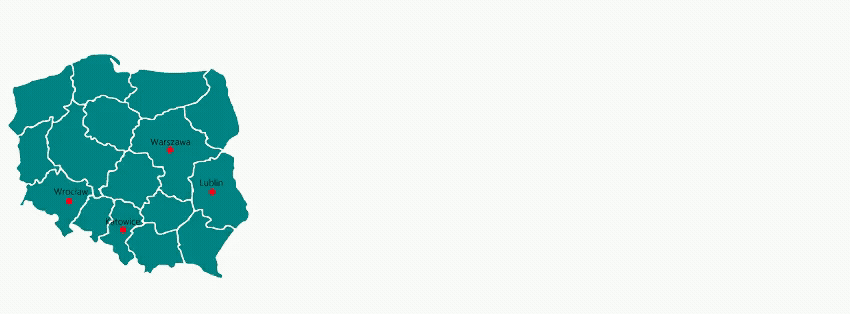
Wyrównanie szwu Z
Te opcje ustawień kontrolują sposób wyrównania nieuniknionych nierówności szwu Z. Dostępne są cztery opcje:
- Określona przez użytkownika umożliwia ręczne sterowanie położeniem szwu Z. Po wybraniu tej opcji można wybrać jedną z predefiniowanych opcji (np. “Back Right”) lub ustawić współrzędne osi X i Y. Pomocne może być także uaktywnienie opcji “Back Right”. Pomocne może być także włączenie opcji “Z Seam Relative”, aby ręcznie wprowadzane współrzędne były względne w stosunku do środka części.
- Najkrótszy ustawia punkt początkowy najbliższy dyszy, gdy kończy ona poprzednią warstwę. Jak można się spodziewać, ta opcja daje prostą linię nierówności, więc jeśli chcesz zamaskować szew Z, to nie jest to odpowiednie ustawienie!
- Opcja “Losowo”, jak sama nazwa wskazuje, ustawia punkty początkowe każdej warstwy w losowym miejscu. Chociaż opcja “Losowy” zapobiega powstawaniu prostoliniowego szwu Z, nadal może powodować powstawanie widocznych plam, tylko w różnych punktach.
- Opcja Najostrzejszy narożnik powoduje wybranie najostrzejszego narożnika do umieszczenia szwu Z. Narożniki doskonale nadają się do ukrywania szwu Z, ponieważ szew niemal wtapia się w wierzchołek.
Preferowany narożnik szwu

Opcje te kontrolują sposób wybierania narożnika, jeśli ma on być wybrany jako punkt początkowy warstwy. To ustawienie zawiera również kilka opcji:
- None powoduje, że sorter nie ma żadnych specjalnych preferencji przy wybieraniu punktu początkowego warstwy. (Nie martw się, jeśli używasz ustawienia “Najostrzejszy róg” dla opcji “Wyrównanie szwu”, najostrzejszy róg zostanie wybrany jako punkt początkowy).
- Hide Seam umieszcza szew na wewnętrznych rogach modelu. Jeśli szew znajduje się na najbardziej wewnętrznych rogach skorupy modelu, teoretycznie powinien być mniej widoczny.
- Expose Seam (Wyeksponuj szew) jest dokładnym przeciwieństwem poprzedniej opcji i umieszcza szew na najbardziej zewnętrznych rogach. Brzmi to tak, jakby szew był bardziej widoczny, ale w zależności od modelu może to być lepsze rozwiązanie.
- Hide or Expose Seam informuje drukarkę, że punktem wyjścia mają być najbardziej wewnętrzne lub najbardziej zewnętrzne narożniki, ale pozwala na zastosowanie obu opcji.
- Smart Hiding jest podobna do poprzedniej, ale próbuje wybrać najbardziej wewnętrzne narożniki, na ile jest to praktycznie możliwe, ale nadal pozwala na wybranie najbardziej zewnętrznego narożnika.
Spiralizuj zewnętrzny kontur
To ustawienie wygładza skok osi Z, sprawiając, że skok jest stopniowy i nigdy nie zatrzymuje ruchu dyszy do końca drukowania. W rezultacie drukowanie jednowarstwowych obiektów jest szybsze, a szew Z jest znacznie mniej widoczny. To ustawienie ma jedno podustawienie:
- Smooth Spiralized Contours jest dostępne tylko wtedy, gdy włączona jest opcja ” Spiralize Outer Contour” i powoduje, że ruch podczas drukowania jest płynny, aby jeszcze bardziej ograniczyć efekt szwu Z.

Żródło: https://all3dp.com